Bilgisayar ısınma sorunu, çoğunlukla oyuncuların ya da kreatif endüstride çalışan insanların yaşadığı bir problem ve ne kadar can sıkıcı olduğunu biliyoruz. Özellikle sıcak yaz günlerinde tehlikeli derecelere yükselen sıcaklıklar, bilgisayar donanımlarının sağlığını tehlikeye atıp, bazen de bozulmalarıyla sonuçlanıyor. PC ısınma sorunuyla uğraşan oyuncular için biz de elimizdeki tüm çözümleri sizlerle paylaşıyoruz. Sadece masaüstü değil, laptop ısınma sorunu gibi konular için de kritik tavsiyelerde bulunacağız. Öyleyse gelin başlayalım!
Bilgisayar ısınma sorunu neden olur?
Günümüzde oyunlar ve ağır iş yükü gerektiren işlemler için güçlü donanımlar üretiliyor ve bu donanımlar, ciddi miktarda akım çekerek istenilen performansı vermeye çalışıyor. Haliyle, bu iş yükü ve performans kaygısı nedeniyle ısınma sorunları da ortaya çıkıyor. Bilgisayar ısınma sorununun nedenini anlamak için, öncelikle hangi donanımımızın olağan sıcaklıkların üstüne çıktığını tespit etmemiz gerekiyor.
PC’nin sıcaklığını nasıl kontrol edebiliriz?
Bilgisayar donanımlarınızın sıcaklıklarını takip etmek için CPUID HWMonitor gibi üçüncü parti yazılımlardan yardım alabileceğiniz gibi, her donanımın kendi sürücü yazılımında da sizlerle bu bilgileri paylaştıkları kısımlar bulunuyor. Bizim tavsiyemiz, tüm sıcaklık değerlerini tek ekranda görebileceğiniz programlar kullanmanızdan yana olacaktır. Zira böylesinin daha kolay olduğunu düşünüyoruz.
Yandaki görselde görebileceğiniz üzere, CPUID HWMonitor yazılımı sayesinde donanımlarımızın sıcaklıklarını, çektikleri akım miktarını ve varsa fanlarının dönüş hızını rahatlıkla görebiliyoruz. Bu da PC ısınma sorununun nereden kaynaklandığını anlamamızı kolaylaştırıyor.
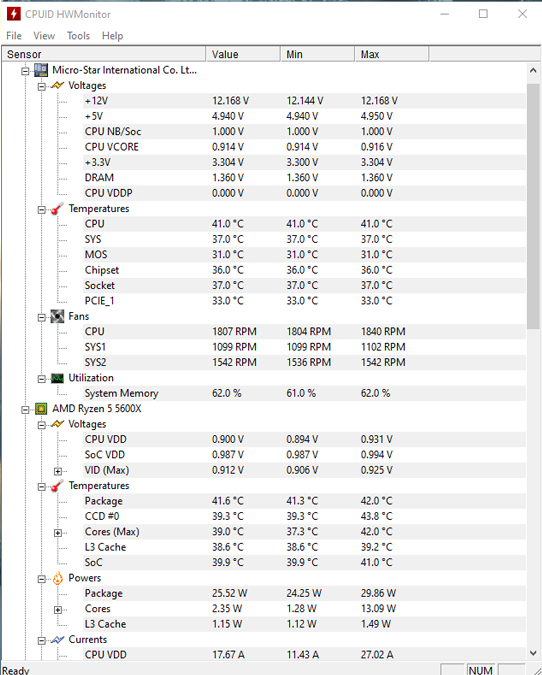
Masaüstü ya da laptop ısınma sorununun hangi donanımdan kaynaklandığını tespit ettiysek, şimdi donanımlar özelinde bu sorunlarla nasıl mücadele edebileceğimizi inceleyebiliriz.
İşlemci ısınma sorunu nasıl çözülür, bu donanım neden çok ısınır?
Bilgisayarlarımızın beyni sayabileceğimiz CPU -yani işlemci- donanımı, genelde en çok ısınan parça olarak karşımıza çıkar. Intel ve AMD işlemcilerde, özellikle yeni nesil güçlü CPU’larda ısınma sorunu artık ürünlerin bir parçası haline gelmiş durumda. Bunların sebepleri hemen hemen benzer olmakla birlikte, çözümleri de aşağıda belirtildiği gibidir.

- Ekstra performans takviyesini devre dışı bırakın: AMD işlemcilerde PBO (Precision Boost Overdrive) ya da CBP (Core Performance Boost) olarak, Intel işlemcilerde ise Turbo Boost olarak karşımıza çıkan hız aşırtma seçenekleri, işlemcinizde varsayılan şekilde açık olabilir. Anakartınızın modeline bağlı olarak F2, F8 ya da DEL tuşuyla BIOS ekranına gidip, oradan bu ayarları “Disabled” olarak değiştirmeniz durumunda ciddi bir sıcaklık düşüşü yaşayacaksınız.
- Kule ya da sıvı soğutma tercih edin: İşlemciler ile aynı paket içerisinde gelen stok soğutucular, çoğu durumda kullanıcılara yeterli soğutmayı sağlamak konusunda sınıfta kalabilir. Bu da işlemci ısınma sorununun sebeplerinden birisi olarak karşımıza çıkar. İşlemci soketinize (AM4, AM5 veya Intel’de FCLGA1151 gibi) uygun ebatlarda kule ya da sıvı soğutucular alarak bu sorunun önüne geçebilirsiniz. Bütçenize göre büyük alüminyum soğutma bloklarına sahip tek/çift fanlı kule soğutucuları ya da sıvı soğutucuları kullanmak tamamen sizin tercihinize bağlı bir durumdur.
- Termal macununuzu kontrol edin: İşlemci ve soğutucu arasındaki ısı transferini sağlayan termal macunlar, PC ısınma sorununun sebeplerinden birisidir ancak üstte bahsettiğimiz maddeler kadar tehlikeli değildir. Kullanılan termal macunun kalitesine bağlı olarak 6 ayda ya da yılda bir kez termal macunun yenilenmesini tavsiye ediyoruz.
- Fanlarınızın ve soğutucu bloğun temizliğini aksatmayın: İşlemci soğutucularının fanları ve ısı iletkeni blokları arasında zamanla toz birikebilir. Biriken toz hava akışını etkileyebileceği gibi metal tozu olması durumunda kaçak akıma sebep olarak daha büyük sorunlara yol açabilir. Bu nedenle fan temizliği, en önemli hususlar arasında yer alıyor.
İşlemci maksimum kaç derece olmalı?
Yüksek saat hızlarında çalışan güçlü işlemciler için yük altında sağlıklı çalışma sıcaklığı 60-80 santigrat derece aralığındadır. Bu değer aralığının üzerine çıkılması tehlike arz edebilir.
Ekran kartı ısınma sorunu nasıl çözülür, neden yaşanır?
Bazı sistemlerde işlemciler ideal sıcaklıklarda çalışsa bile, oyunlar açıldığında ekran kartları da çok yüksek sıcaklıklara ulaşabilir. Ekran kartı ısınma sorunu, büyük ölçüde fan temizliğinden ötürü yaşansa da bazen elimizde olmayan sebeplerle de bu donanımlar yüksek sıcaklıklara ulaşabiliyor. Deneyebileceğiniz birkaç çözüm önerisini de sizlerle paylaşalım.

- Hız aşırtma (Overclock) yapmayın: Ekran kartlarının bazı versiyonları hız aşırtmaya uygun olarak tasarlansa bile, overclock işlemi genelde ısınma sorununun en büyük sebeplerinden birisidir. Ekran kartınızın belleğinin ya da GPU’sunun saat hızını standart değerlerin üstüne çıkartılması durumunda, ısı yükselişi kaçınılmazdır. Bu nedenle ısınan ekran kartınızda hız aşırtma işlemi yapıldıysa, varsayılana sıfırlamayı deneyebilirsiniz.
- Fan ayarlarını ve eğrisini ayarlayın: AMD ekran kartlarında kullanılan Radeon Software yazılımı, bazen kendisini sıfırlayabiliyor. Bu durumda ekran kartınızın fanları, sadece kritik sıcaklıklara geldiğinde çalışmaya başlıyor. Bu da ortaya tehlikeli durumlar çıkarıyor. Nvidia ya da AMD ekran kartlarınızda sıcaklıklara göre fan ayarlarını, normalden biraz yüksek ayarlamak ekran kartı ısınma sorununuzu çözebilir. Bunun için ekran kartınızın sürücü yazılımını kullanın. AMD için Radeon Software, Nvidia için ise GeForce Experience yazılımlarını kullanabilirsiniz.
- Kasa içerisindeki hava sirkülasyonunu kontrol edin: Ekran kartları, modern kasalarda havayı güç kaynağının üzerinden alır. Eğer bu noktada temiz ve serin hava girişi sağlayan bir ızgara yoksa, ekran kartınız kasanın içindeki sıcak hava sirkülasyonundan besleniyor olabilir. Bu da soğutmada ciddi sorunlar ortaya çıkarır.
Ekran kartı maksimum kaç derece olmalı?
Enerji tüketimi yüksek ekran kartları için yük altında sağlıklı çalışma sıcaklığı genelde 60-70 santigrat dereceleri arasındadır. Bunun üstü, tehlikeli olarak nitelendirilir.
GPU Hotspot nedir ve neden çok ısınır?
GPU Hotspot, ekran kartınızın anakartınız ile bağlantı noktasına verilen isimdir. Donanımın en sıcak noktası genelde burası olur. Ekran kartının mevcut sıcaklığından aşağı yukarı 10 santigrat derece yukarıda olur ve fazla ısınması tehlikelidir. Aşırı ısınma durumunda anakartınıza zarar verebilir ve bilgisayarınızı hurdaya çıkarabilir.
GPU Hotspot sıcaklığının aşırı (100 santigrat derece ve üzerine) yükselmesi durumunda ekran kartına stres bindiren oyun ya da yazılımları kapatıp, bilgisayarın birkaç dakika boşta beklemesini sağlayın. Eğer sıcaklık hala düşmüyorsa, hızlıca bilgisayarınızı kapatın ve soğumasını bekleyin.
Laptop ısınma sorunu neden olur ve nasıl çözeriz?
Yaşayanların tecrübeleriyle katılacağı gibi, dizüstü bilgisayarlar çoğu zaman masaüstü bilgisayarlara göre daha çabuk ısınır. Bunun asıl sebebi, geniş bir kasanın içine yayılabilecek donanımların daha ufak ve mobil bir kasaya sığdırılmasıdır. Ancak bu, her dizüstü bilgisayarın ısınacağı anlamına gelmez. Laptop ısınma sorunu genelde iç temizliğin yapılmayışından ya da çok uzun aralıklarla yapılışından kaynaklanır.

Dizüstü bilgisayarlarınızın ısınmaması için tıpkı masaüstü bilgisayarınızda olduğu gibi işlemcinin saat hızını artıran turbo özellikleri devre dışı bırakın. Bu, ortalama sıcaklık değerlerinde ciddi bir düşüş sağlayacaktır. Bununla birlikte dizüstü bilgisayarınızı yetkili servise götürerek düzenli olarak temizletin. Bu rutin, bilgisayarınızın tozlanma durumuna göre 3-6 ay aralığında yapılabilir.
- Dizüstü bilgisayarınız ile zemin arasında boşluk bırakın: Çoğu dizüstü bilgisayarın hava giriş ızgaraları altındadır. Eğer laptopunuz ile zemin arasında yeterince boşluk yoksa, serin hava girişi sağlanamayacaktır. Bu durumda bilgisayarınız ısınmaya devam edecek ve tehlikeli sıcaklıklara yükselecektir.
- Mümkünse soğutucu fan kullanın: Dizüstü bilgisayarların altına yerleştirilebilen ve genelde USB bağlantılı olan soğutucu fanlar, ısınma sorunu için iyi bir çözümdür. Hava ızgaralarına fanlar vasıtasıyla üflenen soğuk hava laptopunuz içerisinde sirkülasyona katılarak soğutma işlemini kolaylaştıracaktır.
- Yandaki egzoz fanının önünü kapatmayın: Dizüstü bilgisayarların genellikle sol tarafında egzoz fanları bulunur ve dolaşımdan çıkan sıcak hava, bu fan sayesinde dışarıya atılır. Bu fanın önünü kapatmanız durumunda sıcak havayı dışarıya verimli şekilde atamayacak ve bilgisayarınızın, özellikle de ekran kartının sıcaklığını ciddi şekilde etkileyecektir.
Sonuç
Sonuç olarak dizüstü ya da masaüstü bilgisayarların ısınmasındaki en büyük etken, genellikle bakım sıklığıdır. Donanımlarınızın temizliğini ve bakımını mümkün olduğunca sık yaparak bunun bir nebze önüne geçebilirsiniz. Ayrıca Overclock, Türkçe çevirisi ile hız aşırtma işlemi de ciddi sıcaklık artışlarına sebep olmaktadır.
Dizüstü bilgisayarlarınızın zemin ile mesafesini ayarlayıp sıcak hava çıkışlarını engellemediğiniz halde ısınma sorunu devam ediyorsa, yetkili servise götürebilirsiniz. Bazı durumlarda, üretim hataları nedeniyle laptoplarda ısınma sorunu yaşanabilir. Bunu servisin incelemesi ve gerekli kararı vermesi gerekir.

Yazımızda sizlere aktaracaklarımız şimdilik bu kadardı. Ayrıca bilgisayarınızın aylık harcadığı elektriği hesaplayabilir, soğutma için devre dışı bırakacağınız özelliklerden sonra ortalama tüketimi hakkında da fikir sahibi olabilirsiniz. Isınma, genelde yüksek akım tüketen donanımlarda yaşanır. Dolayısıyla her iki anlamda da kazanmış olursunuz.
Eğer içeriğimiz sizlere faydalı olduysa, bu bizi çok mutlu eder. Değerli görüşlerinizi, kafanızdaki soru işaretlerini ya da yaşadığınız sorunları yorumlar kısmında bizler ve diğer okurlarımızla paylaşabilirsiniz. Şimdiden herkese serin oyunlar dileriz!

